AVI se utiliza mucho para archivar información de video y audio y es muy compatible con los reproductores multimedia y editores de video más comunes. Debido a su compatibilidad y calidad relativamente alta, los archivos AVI son comúnmente accesibles para almacenar, transmitir y editar videos digitales.
Una de las operaciones habituales que realizan los editores de video y los meros aficionados es cortar archivos AVI. Modificar un video cortando segmentos no deseados, acortándolo o dividiéndolo en partes más pequeñas puede suponer una gran diferencia y mejorar tanto la experiencia de visualización como su almacenamiento. Esta guía explicará brevemente en qué consiste cortar archivos AVI, presentará los cinco mejores cortadores de AVI y ofrecerá una guía paso a paso sobre el uso de Filmora, el cortador de AVI más avanzado.
En este artículo
Parte 1: Comprender los requisitos básicos del corte de archivos AVI
1. Proceso básico de corte de un archivo AVI:
- Cargar el archivo: Se sugiere que abras el software que deseas utilizar para editar el archivo, ya que es más fácil.
- Selección de segmentos: Para hacer tus segmentos, utiliza la línea de tiempo del software y las herramientas de corte para dibujar marcadores alrededor de los tiempos de inicio y final de los segmentos deseados.
- Guardar la salida: Exportar la versión final del clip para guardar el video eligiendo el tipo de salida correcto al formato requerido con la calidad de video.
2. Factores clave a tener en cuenta antes de cortar:
- Tamaño del archivo: Posteriormente, los archivos AVI pueden ser muy grandes, por lo que se recomienda disponer de suficiente espacio en disco en la computadora, tanto para el original como para los que se hayan editado.
- Formato de salida deseado: Elige si deseas mantener el archivo en formato AVI o convertirlo al formato de tu elección durante la exportación.
- Preservación de la calidad: Selecciona el programa que permita el corte sin pérdidas para que la calidad del video no se resienta.
3. Métodos de corte:
- Cortar en puntos específicos: Marca puntos específicos del video en los que quieras hacer cortes, como eliminar una pausa publicitaria de una grabación de TV.
- Dividir en varios clips: Divide un video largo en segmentos más cortos, lo que puede ser útil para crear fragmentos de video o gestionar archivos de gran tamaño.
Parte 2: Los 5 mejores programas para cortar AVI 2024
Aquí está la lista de los 5 mejores software de corte AVI para 2024 basado en su facilidad de uso, ventajas y formato compatible. Desde las gratuitas hasta las incesantemente caras, pasando por las plataformas de código abierto y las profesionales, estas herramientas son para todo tipo de usuarios.
Wondershare Filmora
Wondershare Filmora como hemos visto es un simple pero potente editor de video para todas las personas, incluidos los profesionales. Ofrece herramientas de corte fáciles de usar, así como otras innumerables opciones de edición. Además, cuenta con un increíble número de funciones, como el seguimiento de movimiento, la pantalla dividida, la sincronización automática de tiempos, la rampa de velocidad, los fotogramas clave, los activos y mucho más. La sencillez de la interfaz de usuario de la aplicación permite a los usuarios editar sus videos cortándolos, recortándolos y uniéndolos, entre otras cosas, sin mucho esfuerzo.
Características principales:
- Función Cortar/Recortar/Dividir : Corta, recorta o divide fácilmente tus videos AVI para eliminar secciones no deseadas, crear varios clips o editar partes específicas de tu video AVI con precisión.
- Rastreo de movimiento : Permite seguir el movimiento de objetos en el video y aplicar efectos que sigan a esos objetos.
- Pantalla dividida : Permite crear videos que muestran varias pantallas simultáneamente, perfectos para comparaciones o para mostrar varias vistas.
- Auto Beat Sync : Sincroniza automáticamente las ediciones de video con el ritmo de la pista musical elegida, lo que facilita la creación de contenidos dinámicos y atractivos.
- Rampa de velocidad : Permite ajustar la velocidad de los clips de video para crear espectaculares efectos a cámara lenta o secuencias a cámara rápida.
Bandicut
Bandicut es especialmente famoso por su rapidez de corte en el aspecto del procesamiento de video sin pérdidas. Los usuarios que necesiten editar y dividir el contenido de forma rutinaria y rápida, especialmente en lo que se refiere a clips de video, encontrarán este software muy útil. Tiene una interfaz muy amigable que puede ser utilizada fácilmente por cualquier persona aunque tenga pocos conocimientos informáticos. Bandicut admite varios formatos de video con funciones como la unión directa de videos y la previsualización en directo. Por lo tanto, es ideal para cualquiera que busque una aplicación de corte de video sencilla pero eficaz.
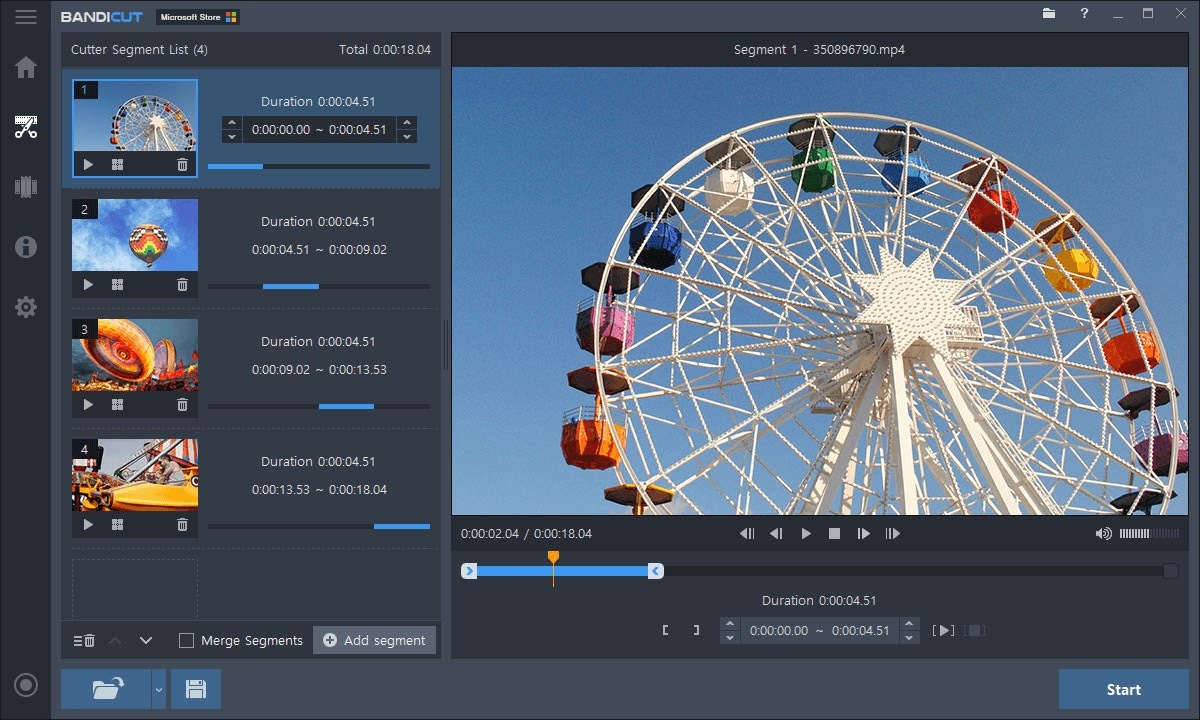
Características:
- Rápida velocidad de corte sin pérdida de calidad.
- Interfaz fácil de usar.
- Admite varios formatos de video.
- Fusión directa de video.
- Previsualización en tiempo real antes de guardar.
Avidemux
Avidemux es un ejemplo de editor de video gratuito y de código abierto, adecuado para operaciones de corte sencillas. Dispone de una sencilla interfaz gráfica de usuario a través de la cual el usuario normal realiza ediciones sencillas en sus videos. Avidemux puede unir y cortar la mayoría de los archivos de video populares actuales reconociendo numerosos formatos de video, mientras que el software gratuito es multiplataforma. Es una herramienta muy fácil de usar diseñada para quienes necesitan un software de edición de video ligero para realizar cortes sencillos y manipulaciones generales. Resulta especialmente útil para los usuarios que sólo desean utilizar software de código abierto.
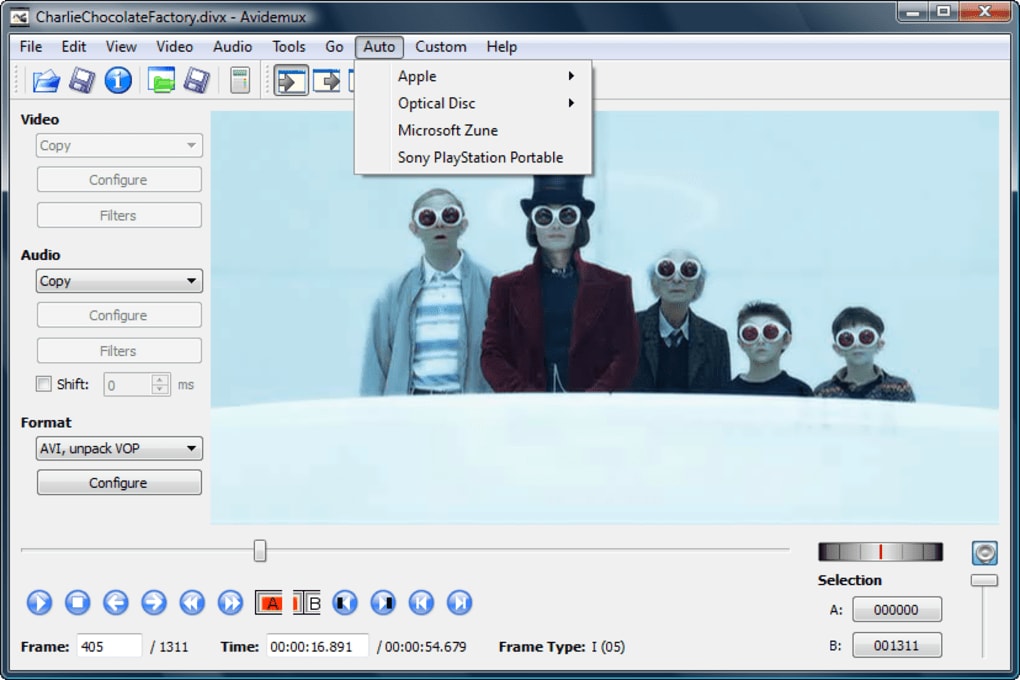
Características principales:
- Gratis y de código abierto.
- Interfaz sencilla.
- Admite varios formatos de video.
- Funciones básicas de edición.
- Compatibilidad entre plataformas.
VirtualDub
VirtualDub es otro software gratuito útil para el corte rápido de video y las funciones básicas del editor de video. Es una herramienta versátil y relativamente fácil de usar, por lo que se considera adecuada para los principiantes. Con VirtualDub, los usuarios pueden procesar videos por lotes, lo que significa que se puede trabajar con varios videos simultáneamente. Sus herramientas de corte y servicios fundamentales pueden satisfacer las necesidades de edición rápida de video, por lo que es muy popular.
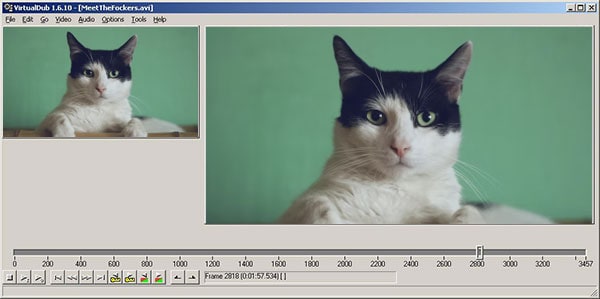
Características principales:
- Uso gratuito.
- Capacidad de procesamiento por lotes.
- Corte de video eficaz.
- Herramientas básicas de edición de video.
- Software ligero.
Movavi Video Editor
Movavi Video Editor es una potente herramienta que proporciona herramientas de edición avanzadas junto con sencillas opciones de corte. Está diseñado para satisfacer tanto a los editores de video novatos como a los experimentados. El software es compatible con varios formatos de video e incluye efectos especiales y transiciones para mejorar tus videos. La sencilla interfaz de Movavi y sus resultados de alta calidad lo convierten en el favorito de los usuarios que necesitan algo más que funciones básicas de corte de video.
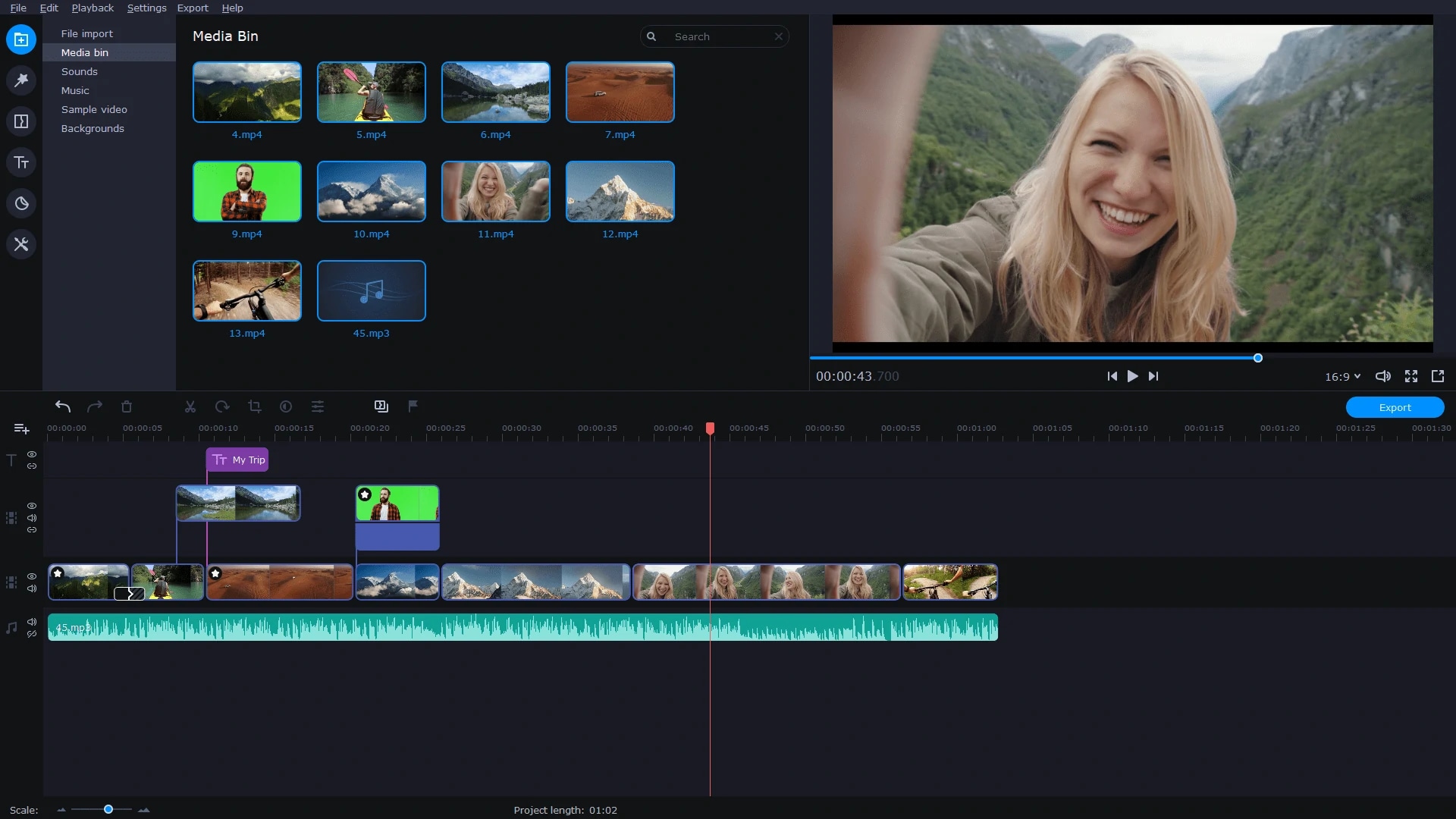
Características principales:
- Herramientas de edición avanzadas.
- Funciones de corte fáciles de usar.
- Admite varios formatos de video.
- Efectos especiales y transiciones.
- Interfaz fácil de usar.
Parte 3: Recomendación - Cómo cortar y editar archivos AVI con Filmora
Filmora es un popular programa de edición de video conocido por su interfaz intuitiva y sus potentes funciones. Se dirige tanto a principiantes como a usuarios avanzados y ofrece una amplia gama de herramientas para cortar, recortar y mejorar los videos. Su diseño fácil de usar hace que la edición de video sea accesible y sencilla.
Cortar archivos AVI con Filmora (Guía paso a paso)
Paso 1Instala el editor de video Filmora
Descarga Filmora para tu sistema operativo. Ejecuta el archivo de instalación y completa el proceso de instalación sin interrupciones.
Paso 2Importa tu video a el editor de video Filmora
Inicia Filmora haciendo doble clic en su icono del escritorio o buscándolo entre tus aplicaciones. Inicia un nuevo proyecto de edición de video haciendo clic en "Nuevo proyecto".
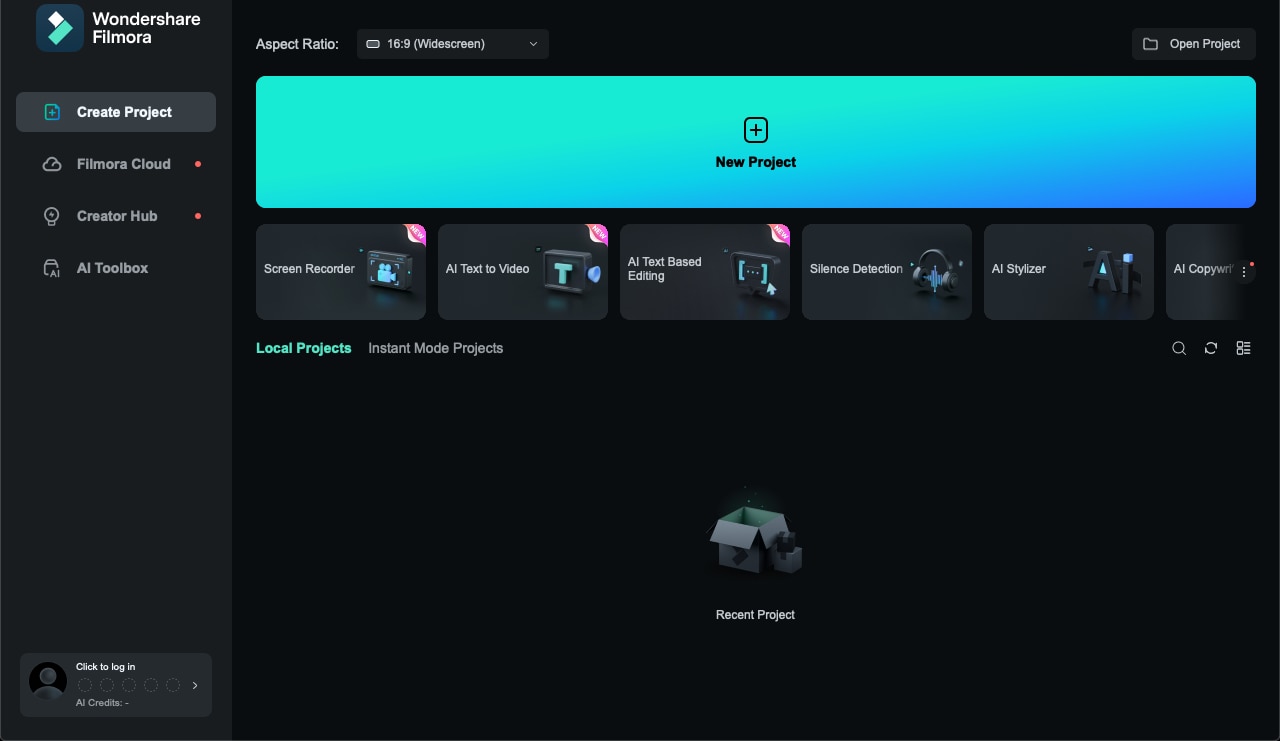
En la biblioteca multimedia, haz clic en "Importar", selecciona tu archivo de video y haz clic en "Abrir".
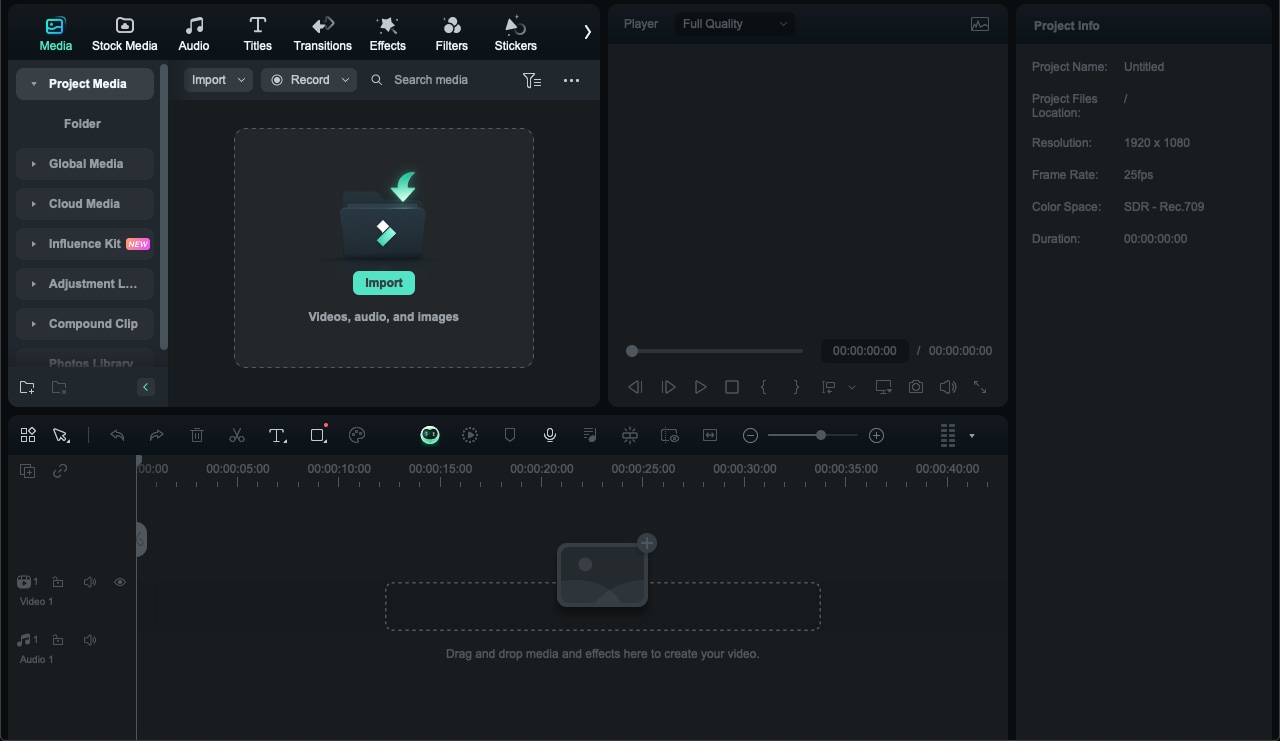
Tu video aparecerá en la carpeta "Media", y deberías ver su miniatura.
Paso 3Mueve tu video a la línea de tiempo de Filmora
Haz clic en el video de la carpeta multimedia para seleccionarlo y, a continuación, arrástralo y suéltalo en la pista de la línea de tiempo.
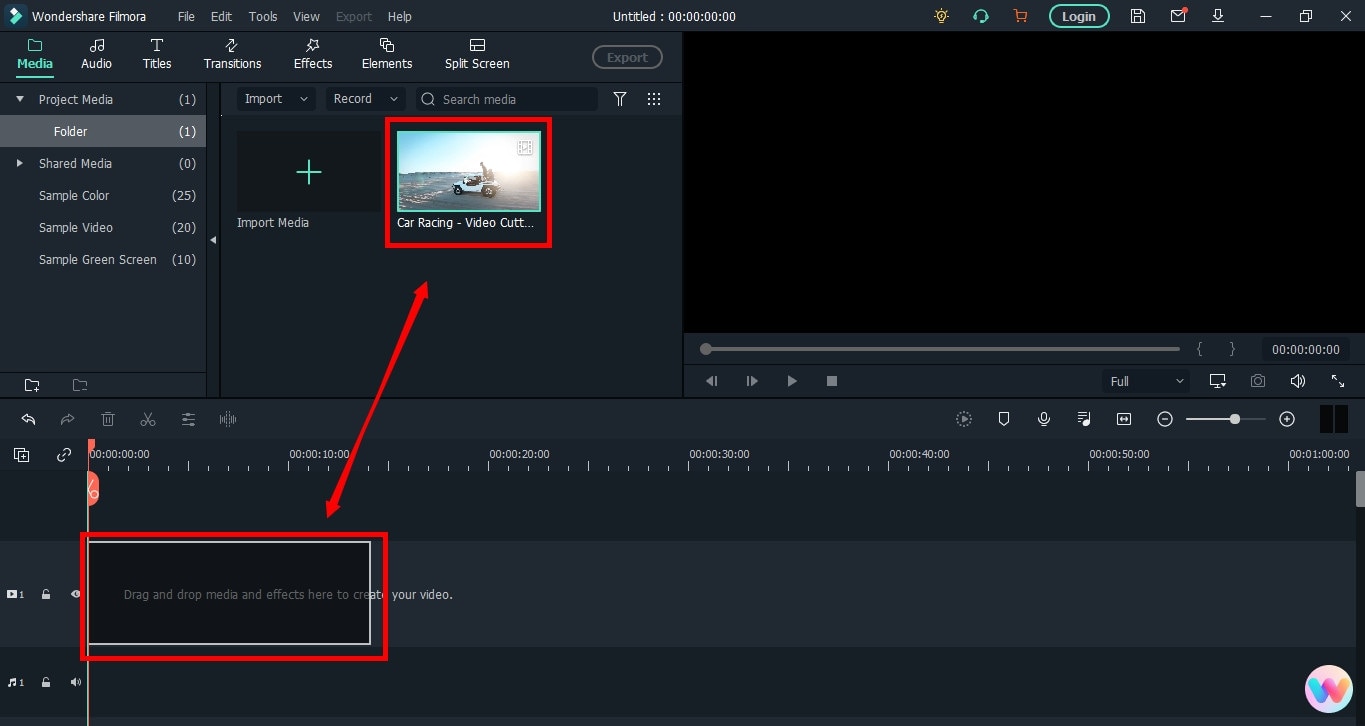
Paso 4 Cortar el video en Filmora
Mueve el cabezal de reproducción hasta el fotograma en el que quieras empezar a cortar y haz clic en el icono de la "tijera" para realizar el primer corte.
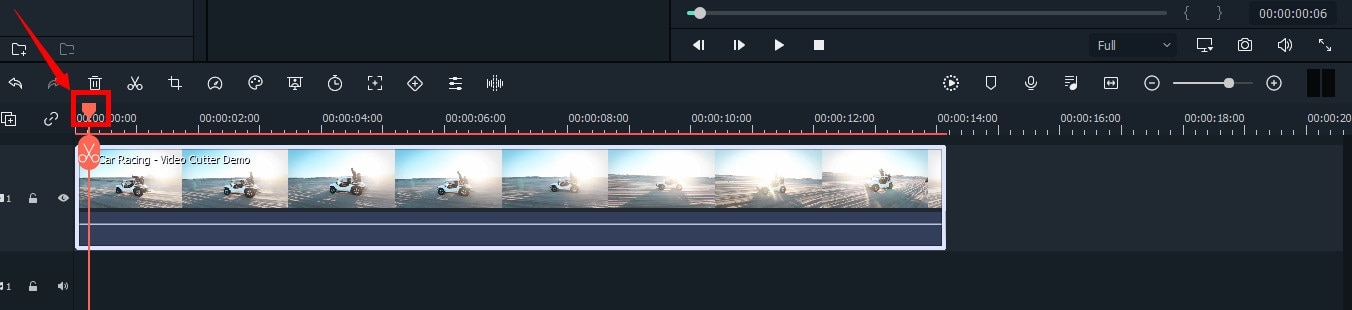
Tiene un papel importante en el corte de tus videos. Así pues, mueve el cabezal de reproducción hasta el fotograma que desees y haz clic en el icono de la "tijera" para realizar el corte "inicial".
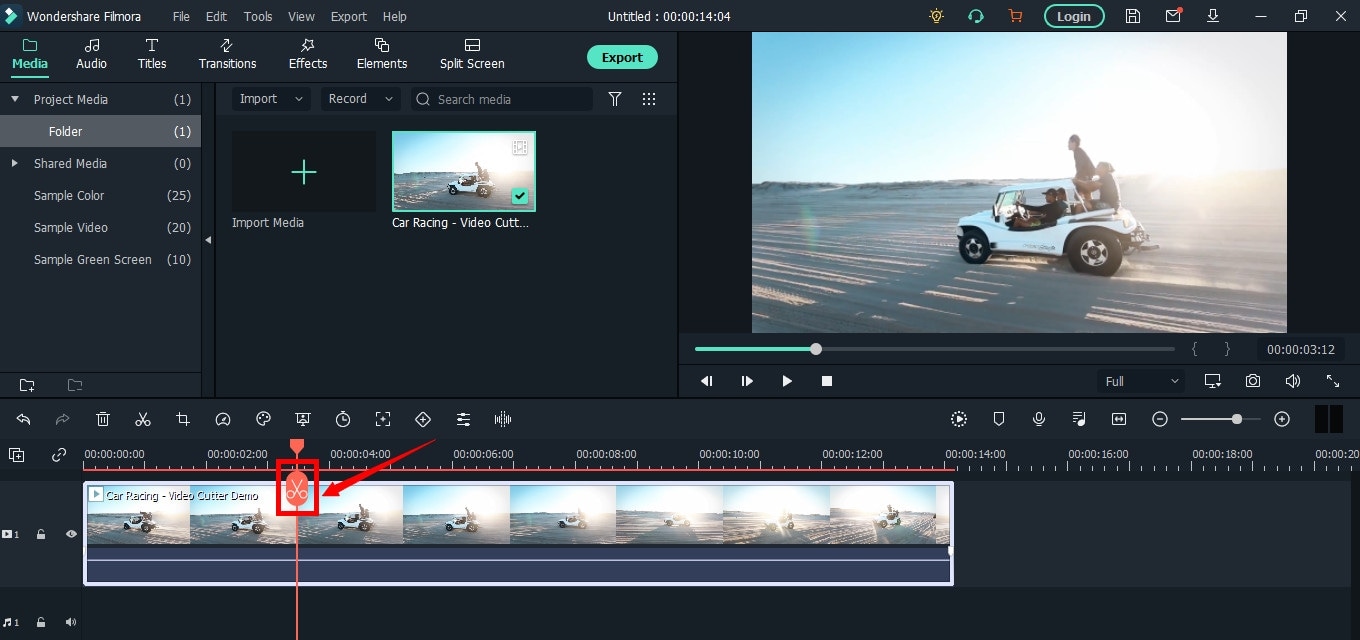
Cuando lo hagas, verás que el clip único se divide ahora en dos partes similares a esta imagen.
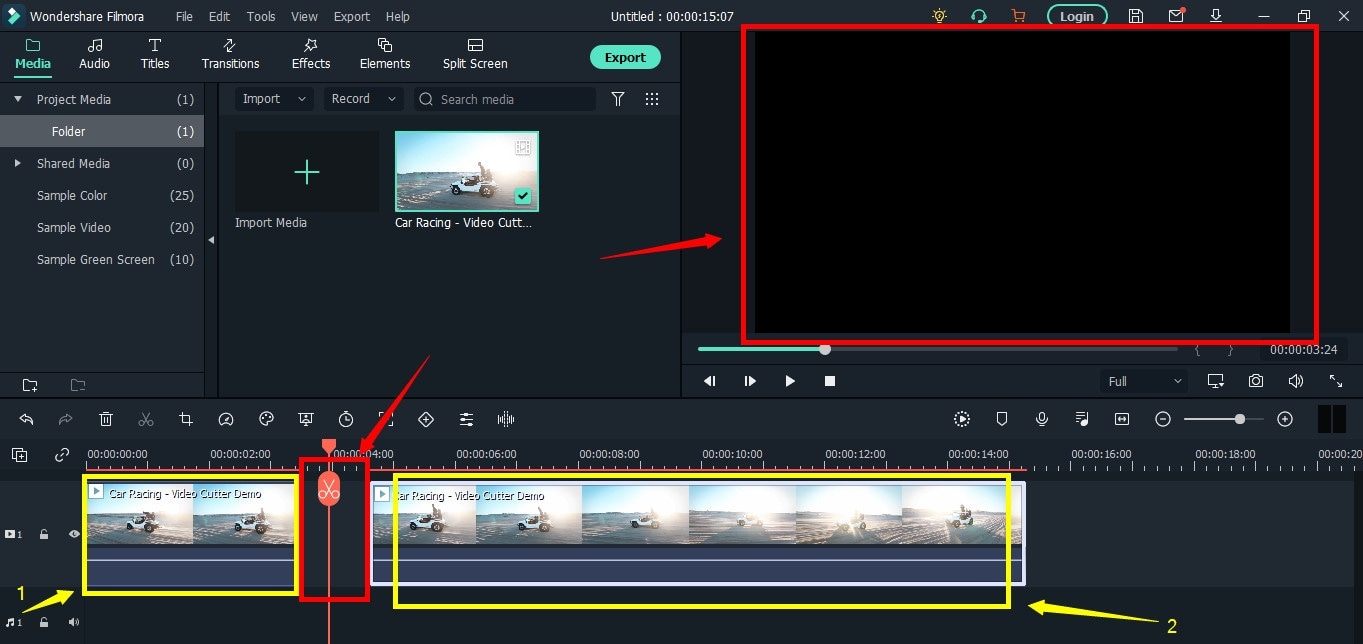
La región indicada en "Rojo" asegura que haya un espacio entre los clips en la línea de tiempo. Dos fragmentos diferentes del mismo video se verifican mediante las flechas "Amarillas".
Como se ve en esta sección "Verde", alinea los dos clips.
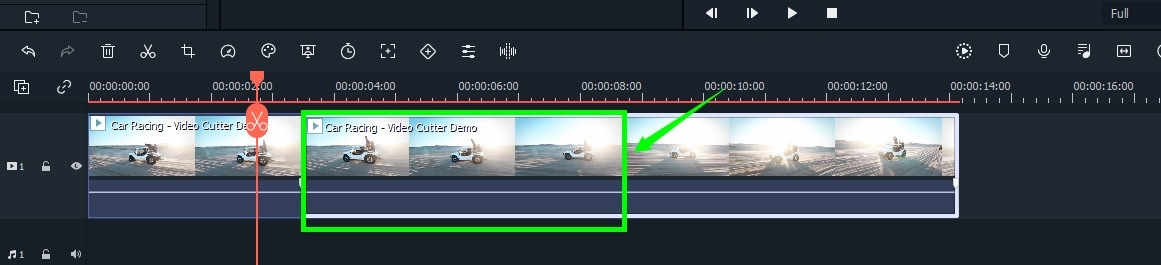
A continuación, mueve el cabezal de juego alrededor del clip según sea necesario. Y para realizar el corte "final" (segundo corte), vuelve a hacer clic en el símbolo de la "tijera".
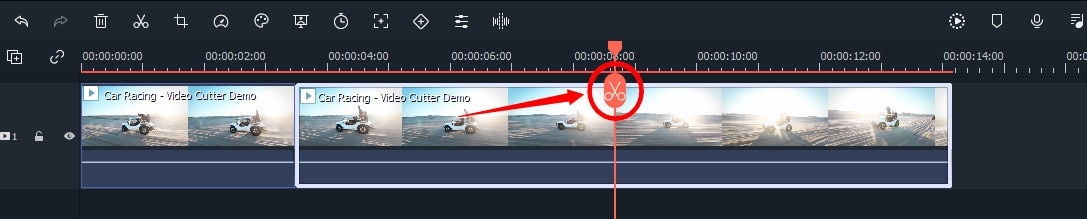
Para eliminar el segmento central, selecciónalo, haz clic con el botón derecho y elige "Cortar".
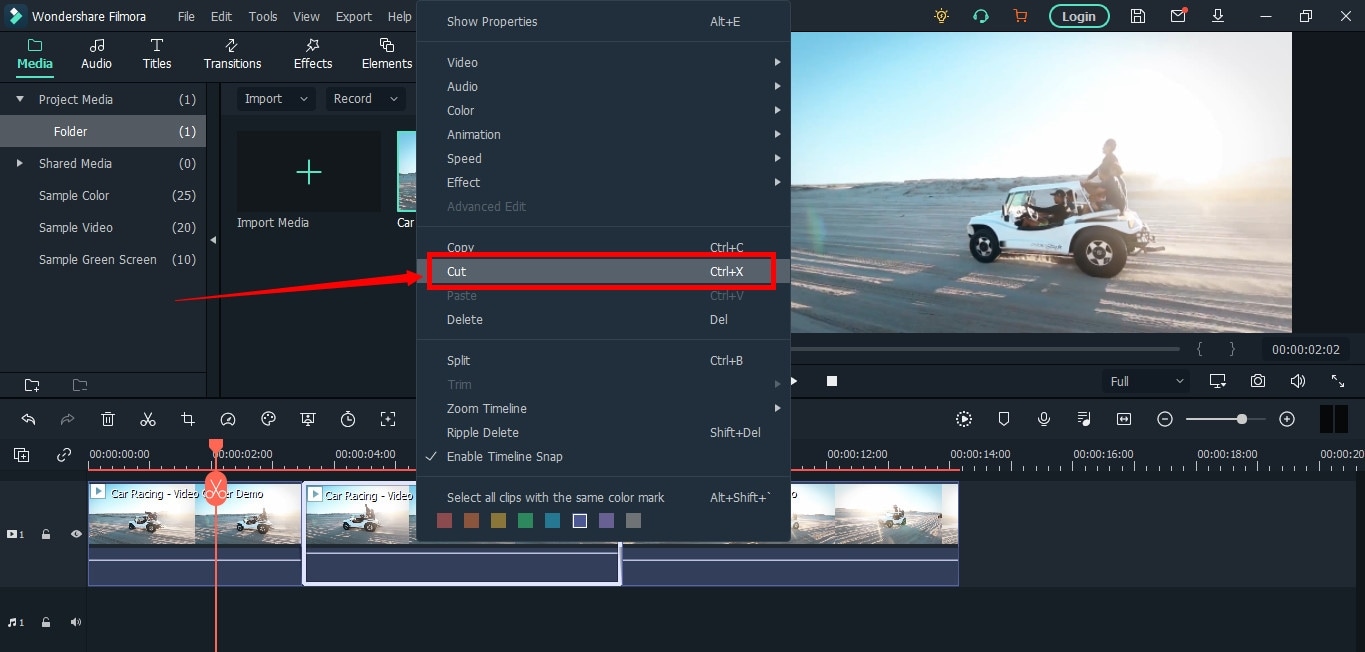
Arrastra los clips restantes sin que queden huecos y pulsa el botón "Reproducir" para previsualizar el resultado.
A continuación, haz clic en el botón "Reproducir" situado debajo de la pantalla de vista previa para ver los resultados.
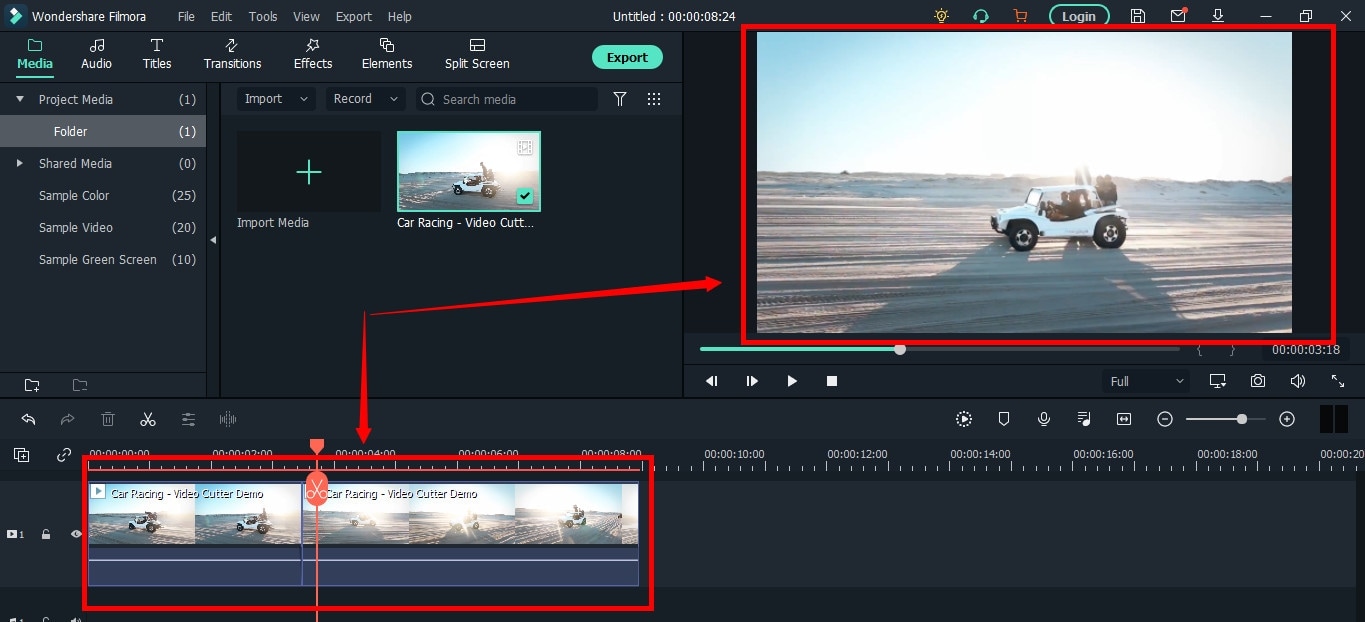
Puedes ver que el video se ha recortado considerablemente.
Nota: Aquí vale la pena mencionar que también puedes lograr cortar, recortar, y fusionar objetivos con una herramienta de corte instantáneo que te permite proceder al recorte y la fusión de forma inmediata sin perderte en otras opciones de edición.
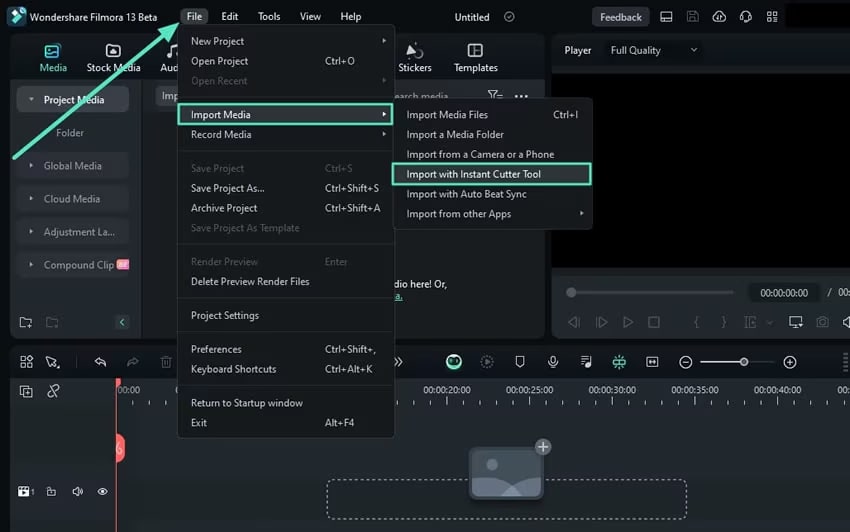
Paso5Guarda el proyecto y exporta tu video AVI cortado
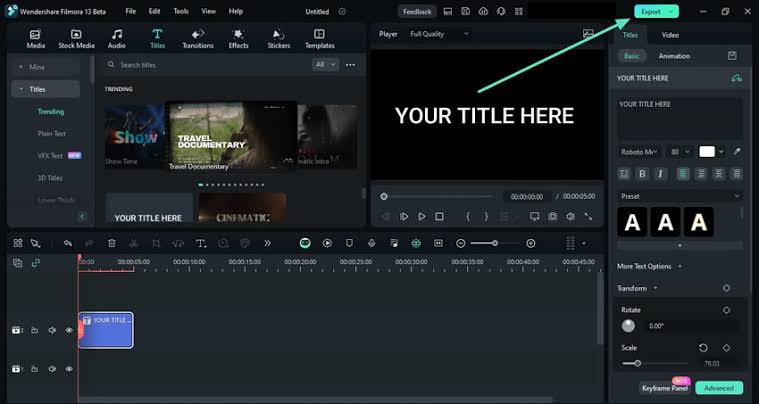
Una vez que hayas terminado de cortar, editar y fusionar, es el momento de elegir la opción "Exportar" en la parte superior derecha del editor.
Conclusión
Cortar archivos AVI es esencial para optimizar el contenido de video para uso personal o profesional. Con herramientas como Filmora, puedes editar tus videos de forma eficaz para adaptarlos a tus necesidades. Mientras que todos los cortadores de AVI mencionados ofrecen sencillez y facilidad de uso, Filmora proporciona una experiencia de edición más completa con funciones avanzadas. Explora las distintas opciones para determinar qué cortadora AVI se adapta mejor a tus necesidades.




